ripper,小编教你U盘中了Ripper病毒怎么处理
- 分类:U盘教程 回答于: 2018年03月20日 13:00:31
Ripper病毒是隐藏在硬盘引导扇区内的顽固木马病毒,如果没有及时清理,轻则危害到网络和电脑上的重要文件资料,重则导致分区表丢失。感染Ripper病毒的电脑,用一般杀毒软件是无法彻底清除的,为此,小编给大家整理了篇U盘中了Ripper病毒的解决图文。
Ripper是一种顽固的木马病毒,u盘染上这种病毒后想要清理就很难了。而且病毒对u盘的损害也很大。那中了u盘ripper病毒有什么现象?此病毒可以修改系统主引导记录,并修改U盘引导,一旦被激活病毒,系统就会因为找不到引导和系统文件而停止工作。下面,小编就来跟大家介绍U盘中了Ripper病毒的解决方法了。
U盘中了Ripper病毒怎么处理
u盘ripper病毒现象:
(1).几乎所有exe文件大小都会变成343kb或者272kb;
(2).安装软件时,只要弹出“内存不能为read”,c盘就会出现cmt.exe病毒;
(3).镜像文件在没中病毒前装机不会出现问题,但中ripper病毒后装机就会蓝屏,用nod32杀毒会出现ripper病毒提醒。
下载u盘启动盘制作工具,制作好之后将启动盘插入电脑usb接口,按开机热键快捷启动u盘启动盘,引导进入win8pe系统,
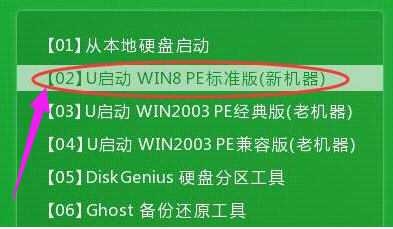
清理病毒图-1
再插入问题u盘,然后在pe系统桌面找到diskgenius软件
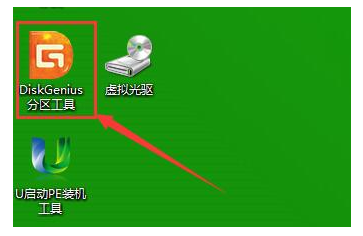
U盘病毒图-2
打开diskgenius软件,在该分区工具左侧找到自己中ripper病毒的u盘,点击该u盘

病毒图-3
然后依次点击“硬盘”--“重建主引导记录”

U盘病毒图-4
弹出一个提示窗口,只要点击“是”
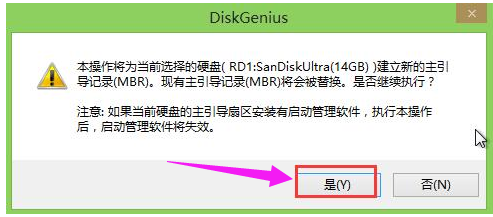
U盘病毒图-5
弹出“任务成功完成”窗口,点击确定

U盘病毒图-6
再点击“硬盘”--“清除保留扇区”

U盘图-7
弹出扇区清零提示窗口,点击确定即可,之后弹出任务成功完成就ok了。

清理病毒图-8
最后任务成功完成,点击确定按钮。
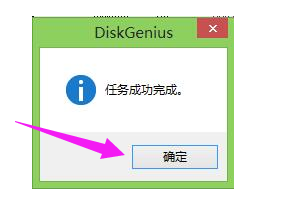
U盘病毒图-9
以上就是处理U盘中了Ripper病毒的方法了。
 有用
26
有用
26


 小白系统
小白系统


 1000
1000 1000
1000 1000
1000 1000
1000 1000
1000 1000
1000 1000
1000 1000
1000 1000
1000 1000
1000猜您喜欢
- 电脑系统怎么用u盘重装步骤方法..2022/09/07
- 如何用u盘重装系统Win10的方法和步骤..2022/12/07
- 开机怎么进入bios,小编教你联想笔记本..2018/01/10
- u盘加密软件_加密U盘操作教程..2018/11/16
- 小白pe系统怎么重装系统2021/12/15
- 小编教你U盘装系统2017/08/23
相关推荐
- u盘重装win10系统步骤图解2021/12/26
- u盘分区fat32和ntfs的区别是什么..2021/12/04
- u盘查杀,小编教你u盘怎么查杀病毒..2018/02/07
- U盘启动盘,小编教你如何制作u盘启动盘..2018/10/11
- u盘装系统,小编教你怎么用u盘装win7系..2018/03/07
- 怎样用u盘安装系统2020/07/28

















